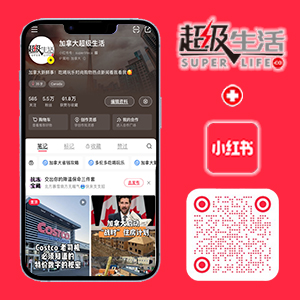(星星生活专稿/作者:张红)您会使用加拿大的公共图书馆吗?您知道,加拿大的公共图书馆根据公众的需求,引进了很多中文的电子书、有声读物和期刊杂志吗?您了解怎么通过计算机和手机,下载或者直接阅读这些报刊杂志吗?您是否知道,通过图书馆的网站,您还可以向图书馆推荐您想读到的书籍?
当今社会,利用因特网技术,我们坐在家中就可以阅读到加拿大公共图书馆的书籍和杂志。作为一名在多伦多公共图书馆工作多年的馆员,今天,我就以多伦多公共图书馆为例和大家介绍一下这些图书馆的新功能。
**如何寻找图书馆的网上资源
首先,您可以通过以下的步骤找到图书馆的网上资源:
如果您需要查找和使用图书馆的所有的电子书资源,进入多伦多图书馆公共网站: tpl.ca,在首页上方选择: eBooks & Online Content,然后点击eBooks & eAudiobooks。您可以向下滑动页面,在Overdrive eBooks & eAudiobooks下方点击Access Online按钮,进入其书目信息界面,再点击Access Online按钮,可查看图书馆所有中外电子书。
您也可以直接进入多伦多图书馆Overdrive网站: https://toronto.overdrive.com/
然后,您可以点击左上角Collections(馆藏)旁向下的箭头,再点击页面右方More Collections下方的“中文”,可以直接浏览中文电子杂志和书籍。您也可以在网页左方进行精细化筛选,按照上架日期、电子书/有声读物/杂志、主题等。
为了更加方便读者检索使用电子书,图书馆实现电子书和纸质书的统一检索和同平台呈现。进入多伦多图书馆页面,在图书馆主页的搜索框中输入检索词,例如书名、作者、ISBN、出版社、主题/关键词等信息查找资源,然后按检索的图标,进行检索您喜欢的中文书刊。也可以选取高级搜索,选择检索项例如作品、创作者、ISBN、主题等,并输入检索词进行检索。
下面以查询著名作家”汪曾祺”的中文电子书为例进行步骤说明,具体操作方法如下:
1. 进入多伦多图书馆页面,在图书馆主页的搜索框中输入检索词”汪曾祺”。
2. 在检索结果中可能会出现多条目录,通过”文献类型”区分纸质书和电子书两种类型,找到您心仪的电子书(图1)。
3. 点击电子书题名/电子书封面图片或在线访问Access online按钮,进入该书的书目信息界面。
4. 借阅后,选择喜欢的EPUB格式进行下载或是直接在线阅读。个人帐户可以查看添加到收藏夹的电子书、借阅历史等。
借阅和设置预约在后面详细讲解。
接下来,我向大家介绍一下如何通过OverDrive应用程序Libby,来阅读OverDrive书籍、有声读物和杂志。
请注意:Libby应用程序尚无法访问屏幕阅读器。请使用合法OverDrive应用。
**如何下载OverDrive App的Libby
1.由OverDrive应用程序提供的免费Libby是可从您电子设备的应用中获取(图2)。在您的设备安装并打开应用。
Libby应用设置
1. 读者卡:请选择是。如果您没有多伦多公共图书馆读者卡,请访问我们的任何100个分部图书馆进行注册。另外,因为目前限制,不提供见面注册读者卡的服务。年满13岁的多伦多居民可以在线注册临时电子访问卡。请访问下面的网址: https://www.torontopubliclibrary.ca/register/
2. 图书馆:请选择第二个选项, “我要搜索图书馆”,并搜索Toronto。
3. 请选择Toronto Public Library。
4. 请选择输入图书馆帐户详细信息。输入您的14位借书证号码中间没有空格(数字位于借书证背面,条形码下面)。轻触下一步。
5. 输入您的PIN(通常是您的电话号码后4位数字)。轻触登录。您设置并登录!请选择下一步。
**如何搜索电子书和有声读物
1. 该应用有两个部分:“图书馆”和“书架”。导航位于底部屏幕的图书馆将进入多伦多公共图书馆的电子书馆藏。书架将访问您的OverDrive帐户,可以查看您的已借作品、预约等。
2. 开启搜索:在“图书馆”。在屏幕顶部轻触搜索。使用优化可以限制您的检索结果,有格式、语言、或其它选项可供选择。使用“偏好”(图3)可以从应用中的列表选择您所有的首选项。
3. 进行浏览:向下滚动主页至查看馆藏,例如《OverDrive杂志》和TPL图书馆工作人员精选(图4),或单击“探索”。
4. 许多书籍都有电子书和有声读物格式。有声读物的指示图标位于书的封面图片的下方(图5)。
5. 点击“试读”按钮,可以确定其是否是自己喜欢的书,为您提供更加丰富的阅读体验。
**如何借书、有声读物和杂志
1. 如果有该书籍的副本,则词语借阅将出现在书的封面下方/右方(图4)。杂志始终可供借。
2. 轻触借阅。轻触大写借阅按钮。
3. 轻触打开书籍(有声书/杂志)开始阅读。该书籍将开始下载到您的设备。
4. 需要更改文字大小、字体类型和照明,轻触屏幕中心,然后轻触右上角选择菜单(或A图标)。选择阅读设置。
**如何设置预约和取预约
1. 轻触“预约”,然后轻触大的“预约”!按钮。输入您的电子邮件地址。收到通知时,该书籍可供您使用。通知也将会出现在应用中。
2.当预约书籍的副本可以使用时,它将为您保留3天。在这段时间内,您可以选择借阅、取消或延缓送达预约的书籍。延缓送达会暂时为您选择的一段时间保留。您的预约等候位置将保持不变。
3.如果在3天内没有任何更新操作,保留将自动暂停7天。下一次该书籍的副本可供您使用,保留将在3天后到期。自动7天暂停仅提供一次。
**如何续借、归还电子书和有声读物
续借请求选项会在借阅期结束前的3天提供。
电子书在借阅期满(3周)后自动归还; 如果想提前归还,请点击电子书封面下方的归还按钮。
如需帮助:轻触右上角的Libby徽标,然后请选择“帮助和支持”。
最后,我向大家介绍一下如何向图书馆推荐您希望阅读到的书籍。
进入多伦多图书馆网站,在检索框中输入Recommend a title,然后点击右方Search按钮;再点击搜索结果的书的图片右方Recommend a tile (图6) ;然后输入图书馆借书证14位数字和密码。
从网站上公布的信息可知,欢迎符合图书馆选择标准的书名的建议。
选择标准在下面的链接,在这里就不赘述了 https://www.torontopubliclibrary.ca/terms-of-use/library-policies/materials-selection-policy.jsp
请注意:该在线表格仅适用于纸质书籍、DVD、CD和有声读物。超过两年的书名,您可能需要通过馆际互借从其他图书馆借阅这些书。
在建议图书之前:检索以确保它不在图书馆图书目录中。英语书需要查询Indigo.ca或Amazon.ca,以确保图书已在加拿大出版或发行。
输入以下图书信息,有六个必填项,例如书名、作者、出版/发行日期(年)从向下箭头中选择目前可以选择的年份2019至2021、格式有书籍/CD/DVD/有声读物、读者群、语言可选择中文简体(图7);
其他选项有书号、出版社、备注;最后,点击提交Submit (图8) 。
**如何向Overdrive推荐
进入多伦多图书馆Overdrive网站,点击右上角搜索的图标,然后在搜索框中输入推荐给图书馆/Recommend to library;
再输入推荐书名、作者、ISBN、主题/关键词等信息进行搜索。
从搜索结果可以找到您要推荐的电子书。电子书的封面图片上方标注“没有”,下方标注“推荐”。
点击推荐,然后输入图书馆借书证14位数字和密码。
如果您还有什么问题,或者建议,可以打电话 416-397-5981或是发邮件到[email protected],或者通过 https://www.torontopubliclibrary.ca/contact/ 向图书馆咨询。
最后,希望这篇简单的介绍能够使我们海外的华人通过加拿大的公共图书馆,足不出户,就能读到心仪的书籍和杂志。